Prestigio MultiPhone 4044 DUO: 15. Утилиты
15. Утилиты: Prestigio MultiPhone 4044 DUO
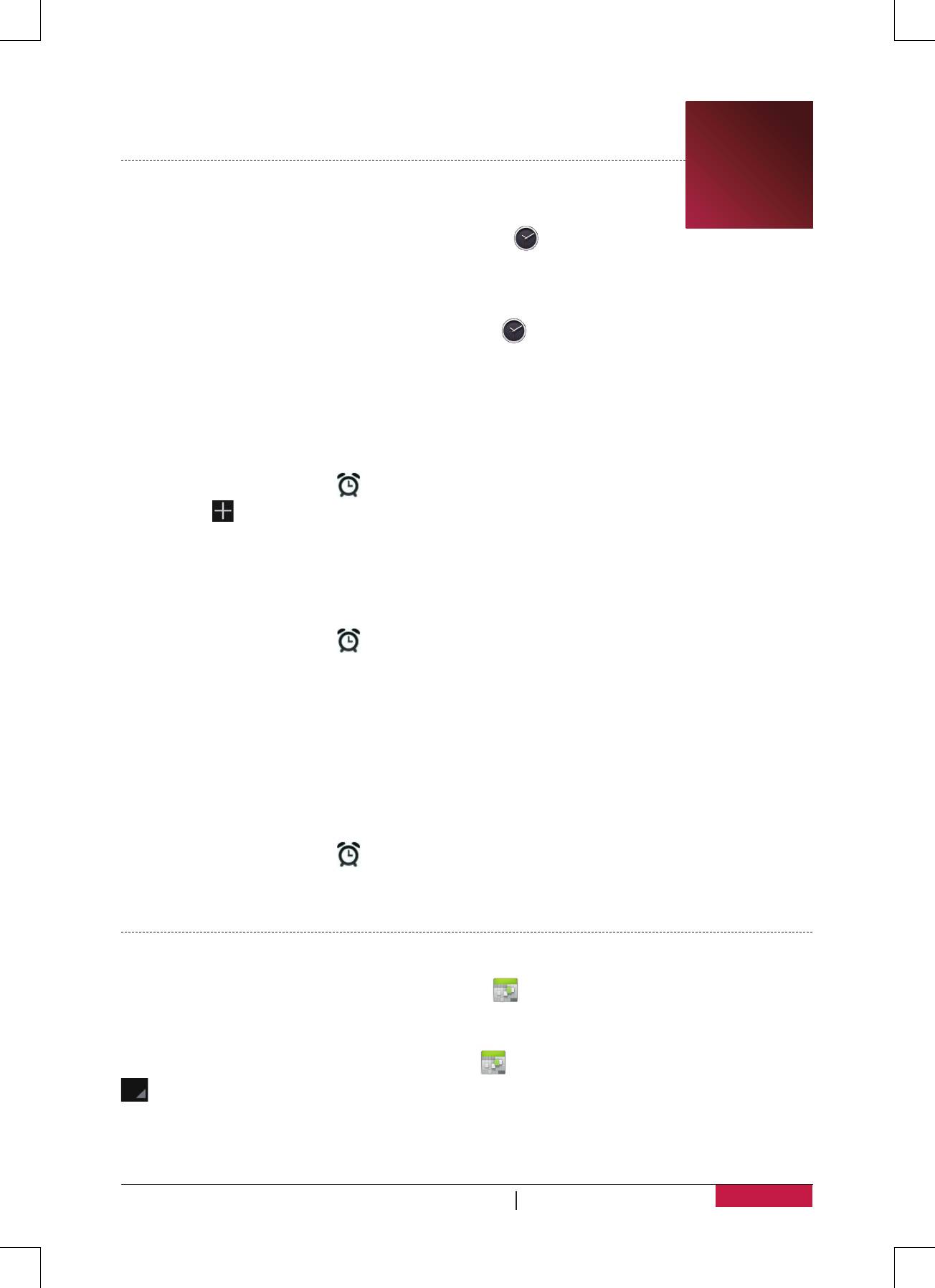
56
Руководство Пользователя MultiPhone PAP4044 DUO
15. Утилиты
Часы
15
Используйте приложения Часы для проверки времени или установки
будильника.
- На главном экране или в списке меню, нажмите
.
Ночной режим
Вы можете использовать свой смартфон в качестве часов ночью.
1. На главном экране или в списке меню, нажмите
.
2. Нажмите и удерживайте пустую область на экране, чтобы активировать ночной режим.
Будильник
Вы можете установить один или несколько будильников.
Установка будильника
1. На экране часов, нажмите
.
2. Нажмите
чтобы добавить новый будильник.
3. Установите время будильника, прокручивая значения времени.
4. Нажмите OK.
5. Если Вы хотите настроить будильник на несколько дней, нажмите Повтор.
Отключение будильника
1. На экране часов, нажмите
.
2. Выберите будильник, который требуется отключить.
3. Перетащите переключатель в положение Выкл.
Остановка будильника
Когда будильник зазвонит,
• Нажмите Отключить: чтобы остановить будильник.
• Нажмите Отложить: Сигнал зазвучит снова, после указанного периода времени.
Удаление будильника
1. На экране часов, нажмите
.
2. Нажмите и удерживайте будильник, который хотите удалить.
3. Нажмите Удалить будильник.
Календарь
Вы можете создавать свои события и составлять план на Вашем календаре.
• На главном экране или в списке меню, нажмите
.
Просмотр календаря
На главном экране или в списке меню, нажмите чтобы проверить календарь. Нажмите
изменения режима отображения День, Неделя, Месяц или Повестка дня.
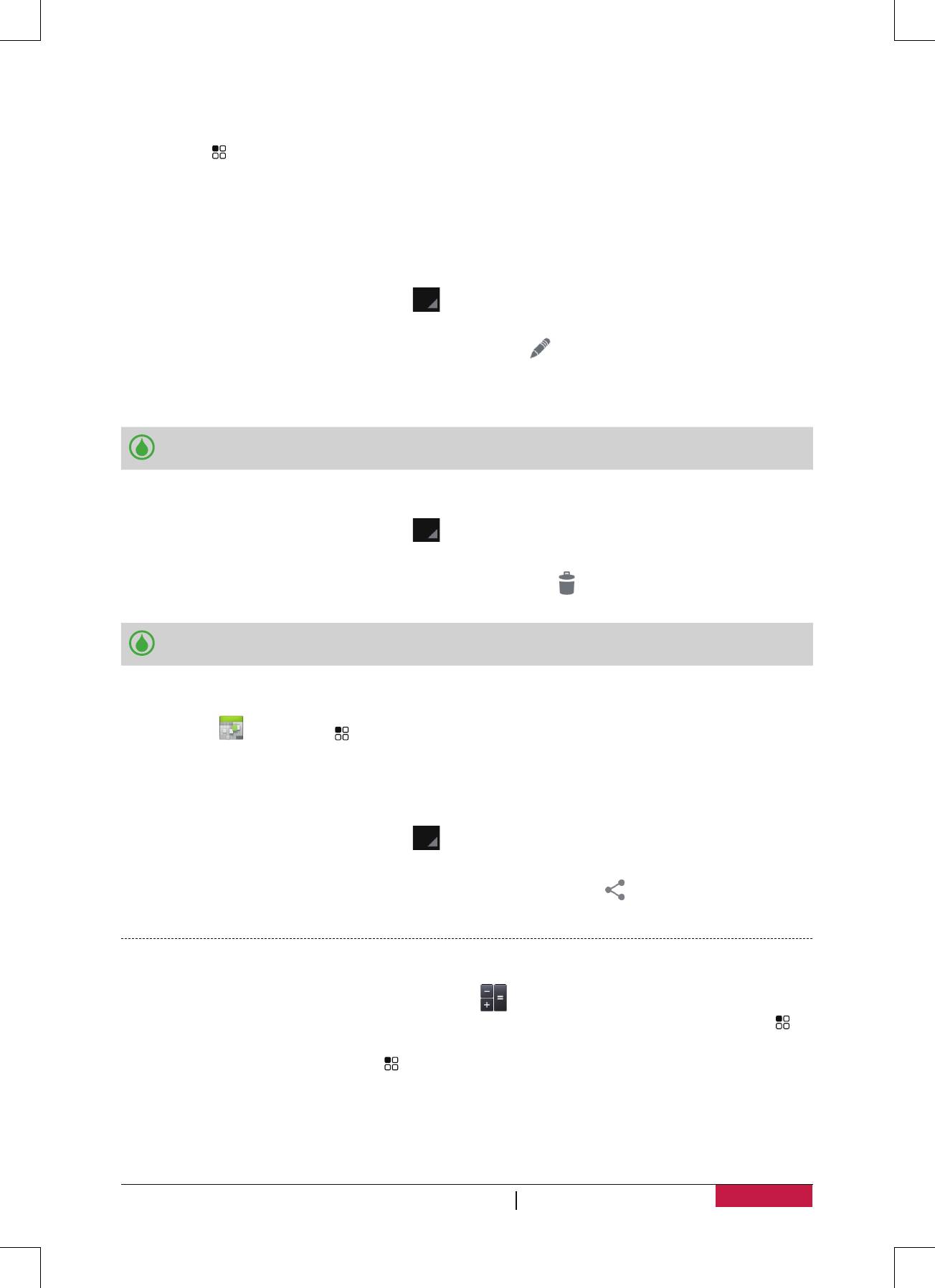
Создание события
1. Сначала выберите дату.
2. Нажмите > Новое событие.
3. Настройте способ напоминания.
4. Нажмите Готово, чтобы сохранить событие.
Управление событиями
Редактирование события
Вы можете редактировать только события, которые Вы создали.
1. При просмотре календаря, нажмите
чтобы перевести свой календарь в режим
Повестка дня.
2. Выберите событие для редактирования, и нажмите
.
3. Внесите изменения в событие.
4. Нажмите Готово.
При редактировании повторяющегося события, у Вас спросят, хотите Вы
отредактировать только это событие или сразу все его повторения.
Удаление события
1. При просмотре календаря, нажмите
чтобы перевести свой календарь в режим
Повестка дня.
2. Выберите событие, которое хотите удалить, и нажмите
.
При редактировании повторяющегося события, у Вас спросят, хотите Вы удалить
только это событие или сразу все его повторения из Календаря.
Удаление всех событий
• Перейдите
, и нажмите > Удалить события.
Поделиться событиями
Вы можете передать событие календаря в виде vCalendar через Bluetooth или отправить его
в виде файлового вложения электронной почты или сообщения.
1. При просмотре календаря, нажмите
чтобы перевести свой календарь в режим
Повестка дня.
2. Нажмите на событие, которым хотите поделиться,и нажмите
.
3. Выберите, как вы хотите отправить событие.
Калькулятор
Используйте это приложение для простых или сложных вычислений.
На главном экране или в списке меню, нажмите
.
- Перетащите дисплей влево для перехода в инженерный калькулятор. Или нажмите >
Дополнительная панель.
- Для очистки истории, нажмите > Очистить историю.
57
Руководство Пользователя MultiPhone PAP4044 DUO
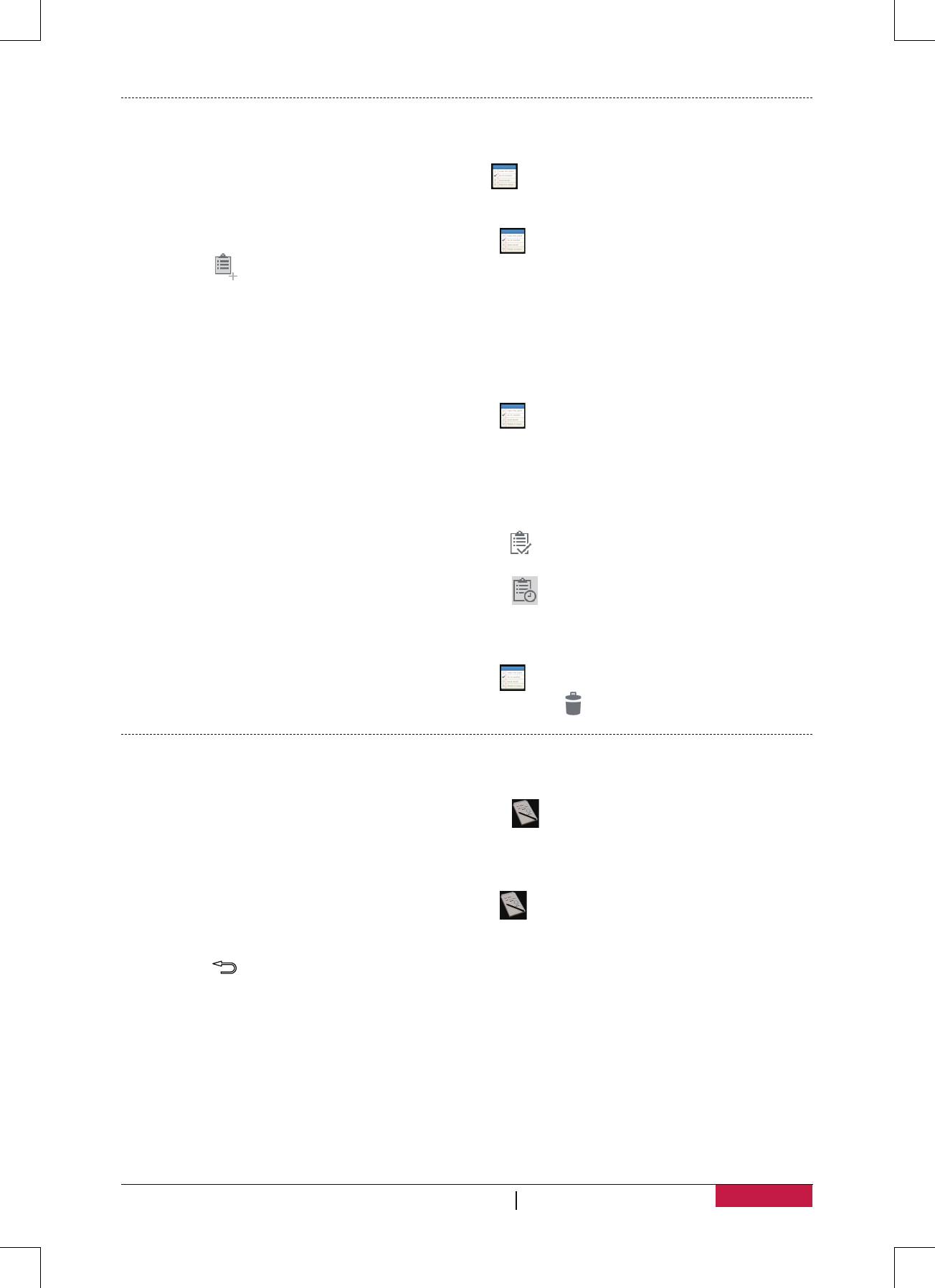
ToDo list
Изпользуйте приложение Задачи, для того, чтобы создавать и отслеживать выполнение
задач.
• На главном экране или в списке меню, нажмите
.
Создать список задач
1. На главном экране или в списке меню, нажмите .
2. Нажмите
.
3. Измените название и детали, а затем установите дату окончания.
4. Нажмите Готово, чтобы сохранить задачу.
Управление Вашим списком задач
Редактирование задачи
Вы можете редактировать только задачи, которые Вы создали.
1. На главном экране или в списке меню, нажмите
.
2. Выберите событие для редактирования.
3. Внесите необходимые изменения.
4. Нажмите Готово.
Отметить задание как завершенное или незавершенное
- Присвойте задаче категорию Сделать, нажмите
чтобы пометить задачу как
незавершенную.
- Присвойте задаче категорию Сделано, нажмите
чтобы пометить задачу как
завершенную.
Удаление задачи
1. На главном экране или в списке меню, нажмите
.
2. Нажмите на задачу, которую хотите удалить, и нажмите .
FreeNote
Используйте это приложение, чтобы записывать идеи, вопросы, и все остальное. Делайте
заметки, добавляйте фотографии и документы.
- На главном экране или в списке меню, нажмите
. Во время первого открытия
приложение, Вам кратко расскажут, как им пользоваться.
Создать заметку
1. На главном экране или в списке меню, нажмите .
2. С помощью клавиатуры либо от руки введите текст.
3. Используйте кисть, чтобы нарисовать картину.
4. Нажмите
, чтобы выйти и сохранить заметку.
Использование ввода информации от руки
- Используя трехпозиционный переключатель (От руки/Рисование/Клавиатура), выберите
От руки.
58
Руководство Пользователя MultiPhone PAP4044 DUO
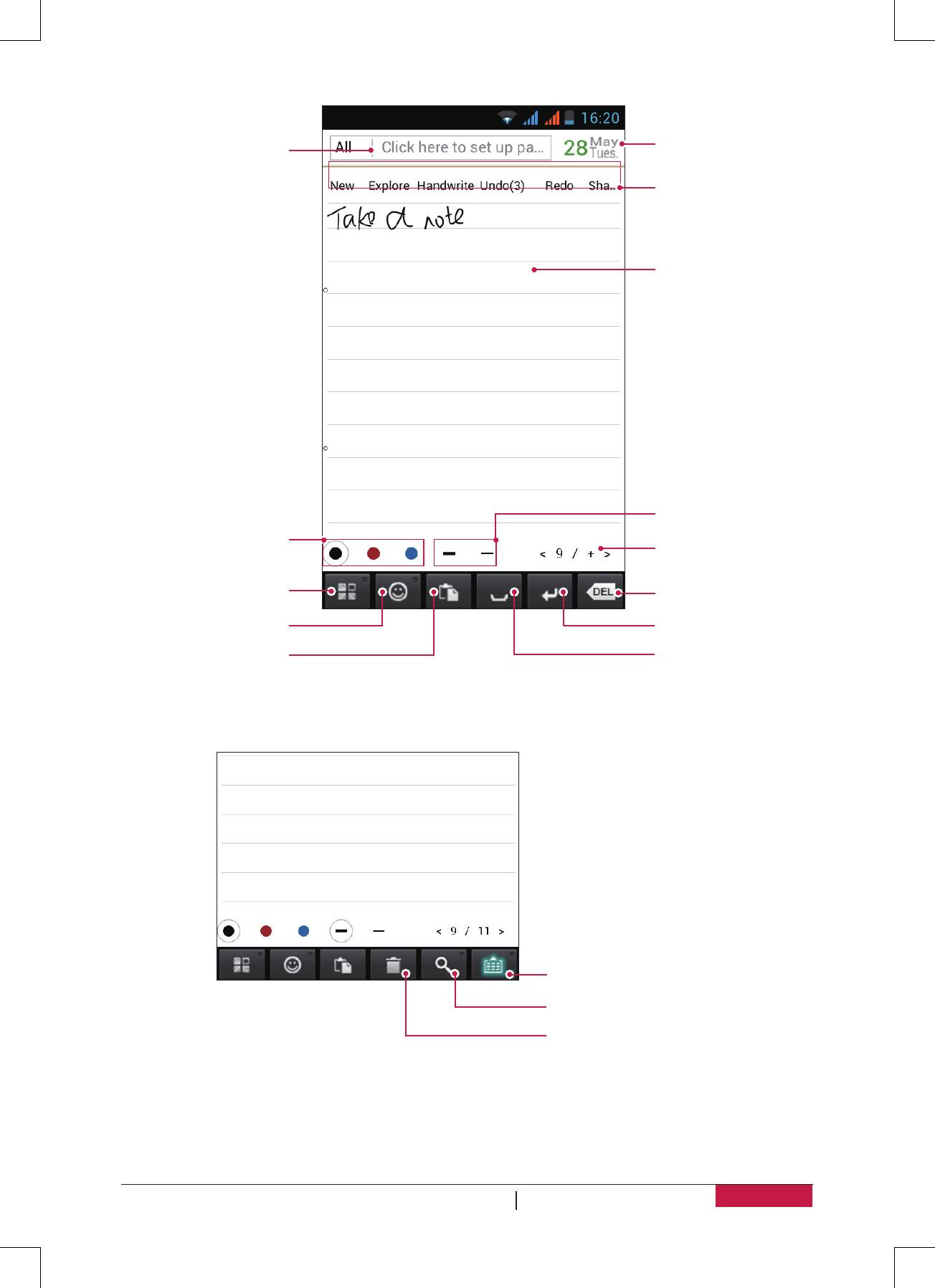
59
Руководство Пользователя MultiPhone PAP4044 DUO
Открыть
Настройка
календарь
страницы
Панель
быстрого
доступа
Область
редактирования
Установка
типа пучка
Выбор цвета
Страница / общее
карандаша
число страниц
Установить
Удалить
волшебную кнопку
Вставить смайл
Ввод
Вставить
Память
Использование Клавиатуры
- Используя трехпозиционный переключатель (От руки/Рисование/Клавиатура), выберите
клавиатура.
Показать виртуальную
Клавиатуру
Поиск
Удалить заметку
Использование кисти
- Используя трехпозиционный переключатель (От руки/Рисование/Клавиатура), выберите
Кисть.
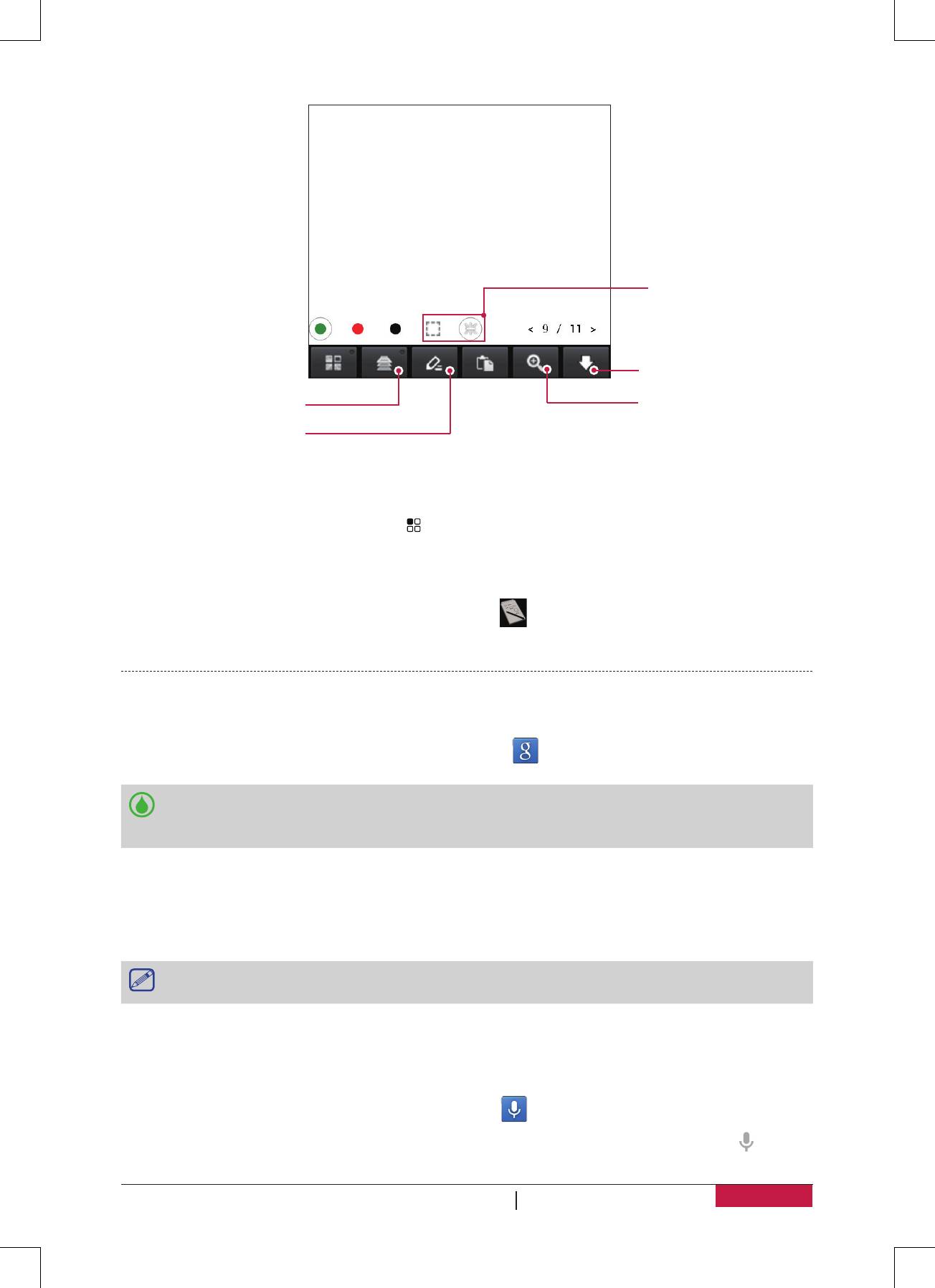
60
Руководство Пользователя MultiPhone PAP4044 DUO
Выбрать
инструмент
На следующую
Выберите
страницу
слой для
Увеличение и
редактирования
уменьшение
масштаба
Изменить
кисть
Добавить вложение
- При просмотре заметки, нажмите
> Вставить..., чтобы вставить фото, аудио, видео и
другие файлы.
Просмотр заметок
1. На главном экране или в списке меню, нажмите .
2. Листайте страницы для просмотра заметок.
Google поиск
Используйте это приложение для поиска не только в Интернете, но и приложений и их
содержимого на вашем телефоне.
- На главном экране или в списке меню, нажмите
.
Некоторые приложения, такие как контакты или сообщения электронной почты,
имеют свои собственные функции поиска, которые можно использовать для поиска
только внутри этих приложений.
Поиск в Интернете или телефоне
1. Нажмите на поле поиска, и введите ключевое слово.
2. Выберите одно из предложенных ключевых слов, которые появляются.
Если результат не найдет в приложениях на телефоне, то откроется браузер для
поиска в интернете.
Поиск с помощью голоса
Используйте Google Voice Search для поиска информации в Интернете, просто говоря в
телефон.
1. На главном экране или в списке меню, нажмите
.
- Если бар поиска Google доступна на главном экране, вы можете также нажать
.
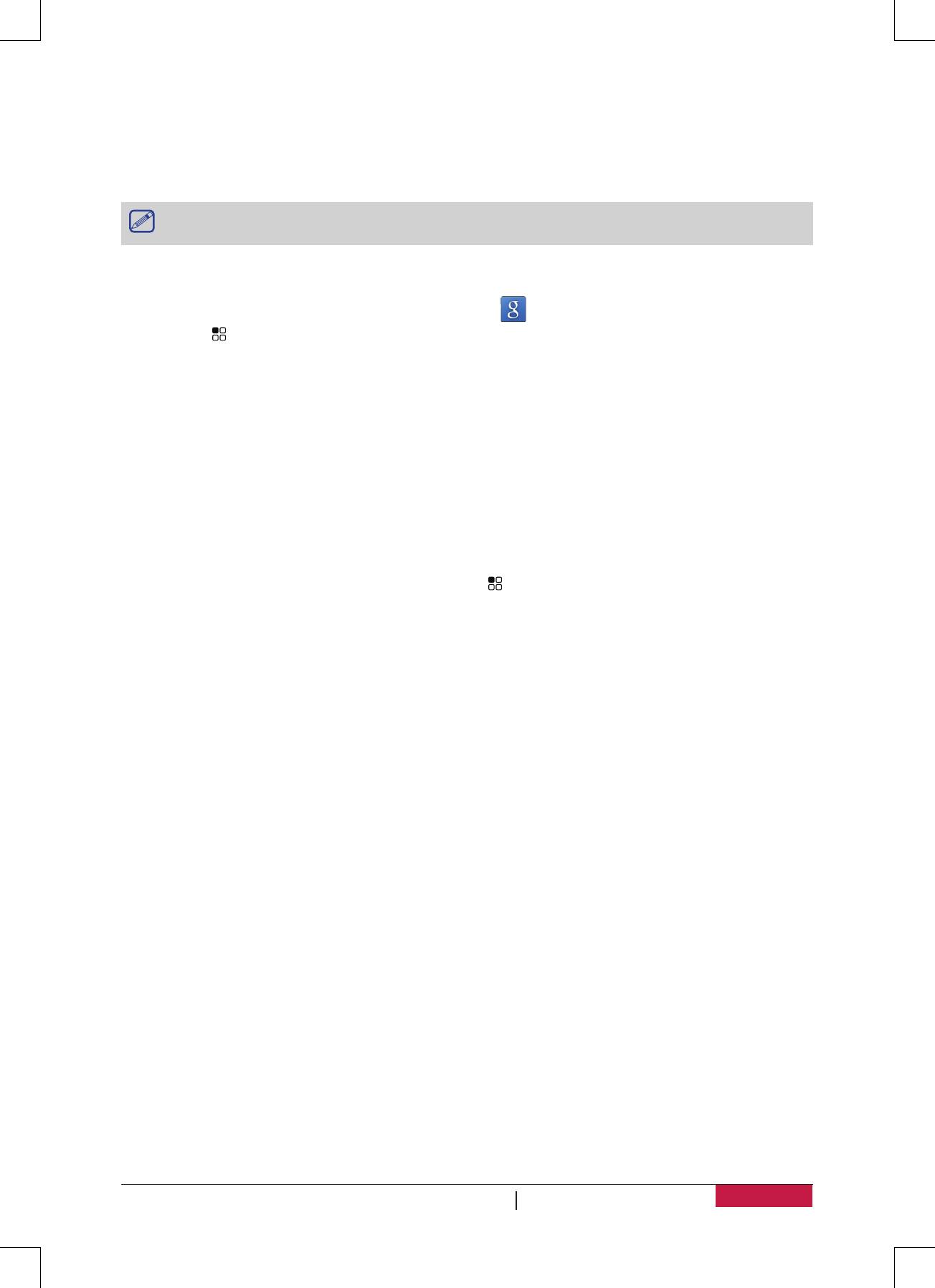
61
Руководство Пользователя MultiPhone PAP4044 DUO
2. Говорите ключевое слово или фразу, когда на экране появится надпись Говорите.
3. Выберите одно из предложенных ключевых слов.
4. Если то, что вы ищете, находится в списке, нажмите элемент, чтобы открыть его в своем
приложении. В противном случае, нажмите Повторить, чтобы еще раз выполнить поиск.
Это приложение может быть недоступно в зависимости от региона или оператора
мобильной связи.
Установить параметры поиска
1. На главном экране или в списке меню, нажмите .
2. Нажмите > Настройки, чтобы настроить следующие опции:
- Голос: Установить язык поиска Google Voice, речевой вывод, и многое другое.
- Поиск на телефоне: Выберите приложения на телефоне, которые вы хотите включить в
область поиска.
- Конфиденциальность & аккаунты: Управление историей местоположений, включение
последних результатов поиска в Интернете , или очистка истории поиска.
Google Now
Запуск Google поиск, чтобы посмотреть в Google Now карты, которые показывают текущую
погоду, общедоступную информацию, Вашу следующую встречу, и остальное, когда Вам это
нужно.
Регистрация в Google Now происходит при первом открытии поиска Google.
Чтобы изменить настройки Google Now, нажмите > Настройки > Google Now.





